1、开始菜单打开控制面板。
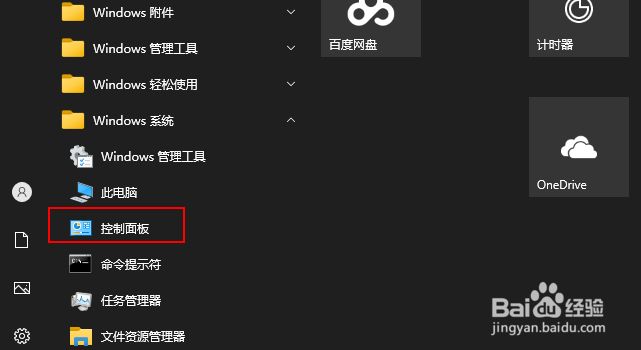
2、点击索引选项。
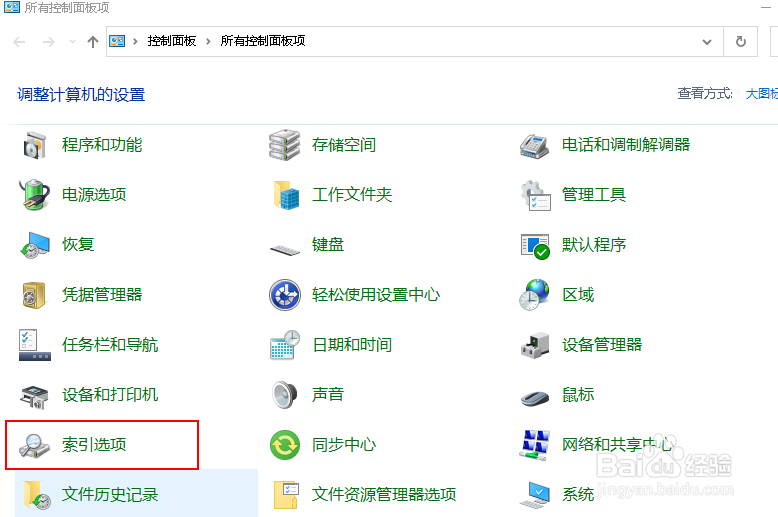
3、点击“高级”。

4、显示高级设置时,单击“重建”。

5、在确认窗口单击“确定”。

6、重建索引时,可以关闭索引选项屏幕或执行其他工作,但不要关闭或飒劐土懿重新启动。当显示消息“索引完成”时,索引重建完成。检查是否可以正常执行搜索。

时间:2024-10-12 09:53:14
1、开始菜单打开控制面板。
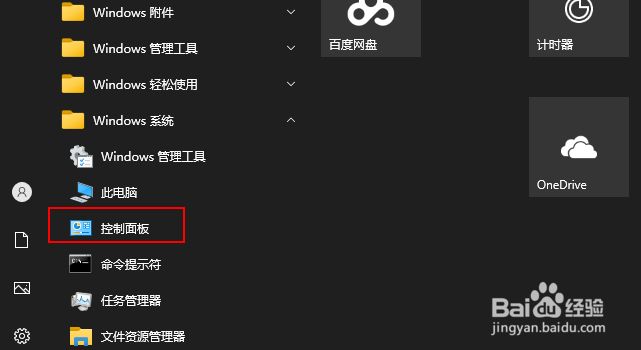
2、点击索引选项。
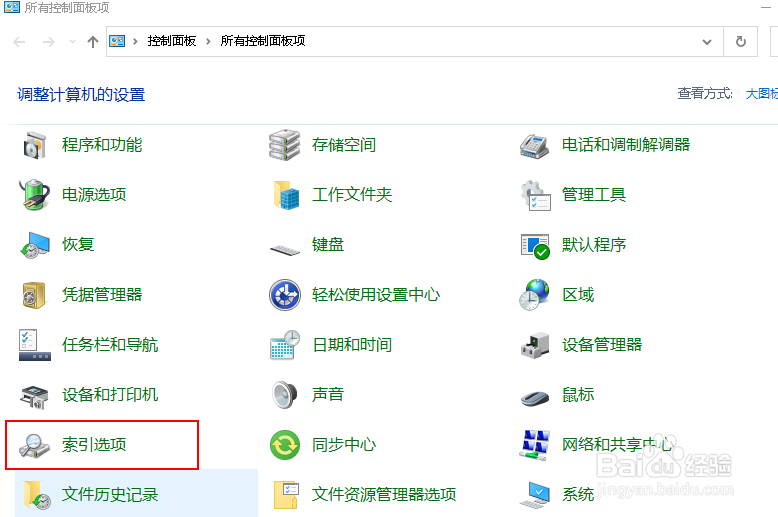
3、点击“高级”。

4、显示高级设置时,单击“重建”。

5、在确认窗口单击“确定”。

6、重建索引时,可以关闭索引选项屏幕或执行其他工作,但不要关闭或飒劐土懿重新启动。当显示消息“索引完成”时,索引重建完成。检查是否可以正常执行搜索。

